magento2分类权限
类别访问可以仅限于特定的客户组,也可以完全限制。您可以控制产品价格的显示,并确定哪些客户群可以将产品添加到购物车,并指定登陆页面。
例如,如果您只销售给批发客户,您可以允许任何人浏览目录,但显示价格并只允许批发客户组中的人购买。在以下示例中,只有登录用户才能访问“收藏”类别。对于来宾,“收藏”选项不会出现在主菜单中。
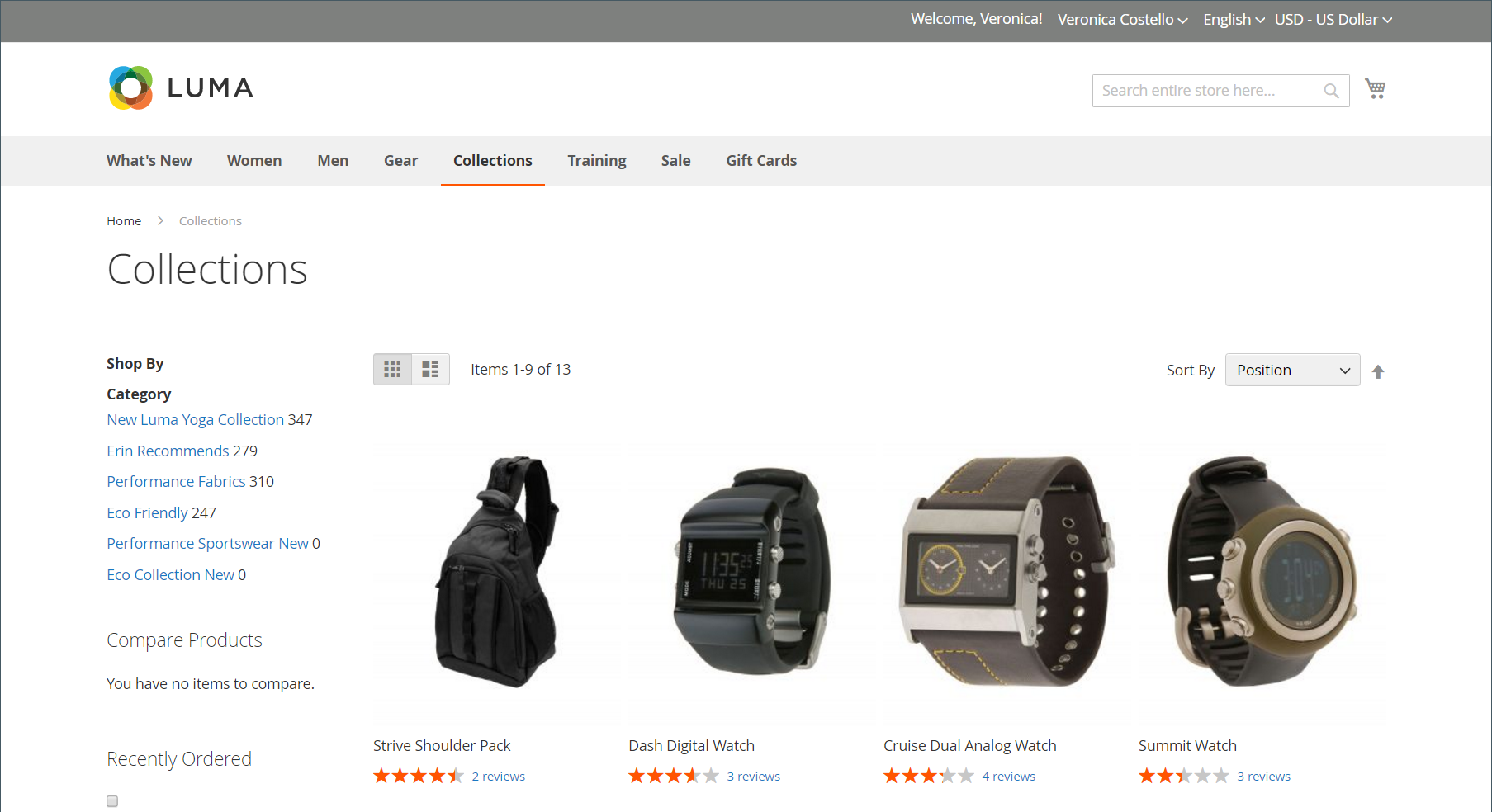
启用后,新的类别权限部分会出现在类别页面上,允许您为每个类别应用所需的访问权限。您可以为不同的网站和客户群体为每个类别添加多个权限规则。
第 1 步:配置类别权限
启用共享目录功能后,目录中的所有类别都会忽略所有现有组权限设置。共享目录在启用时完全控制目录中的所有类别权限。
-
在管理侧边栏上,转到Stores > Settings > Configuration。
-
在左侧面板中,展开目录并选择下面的目录。
-
展开类别权限
 部分。
部分。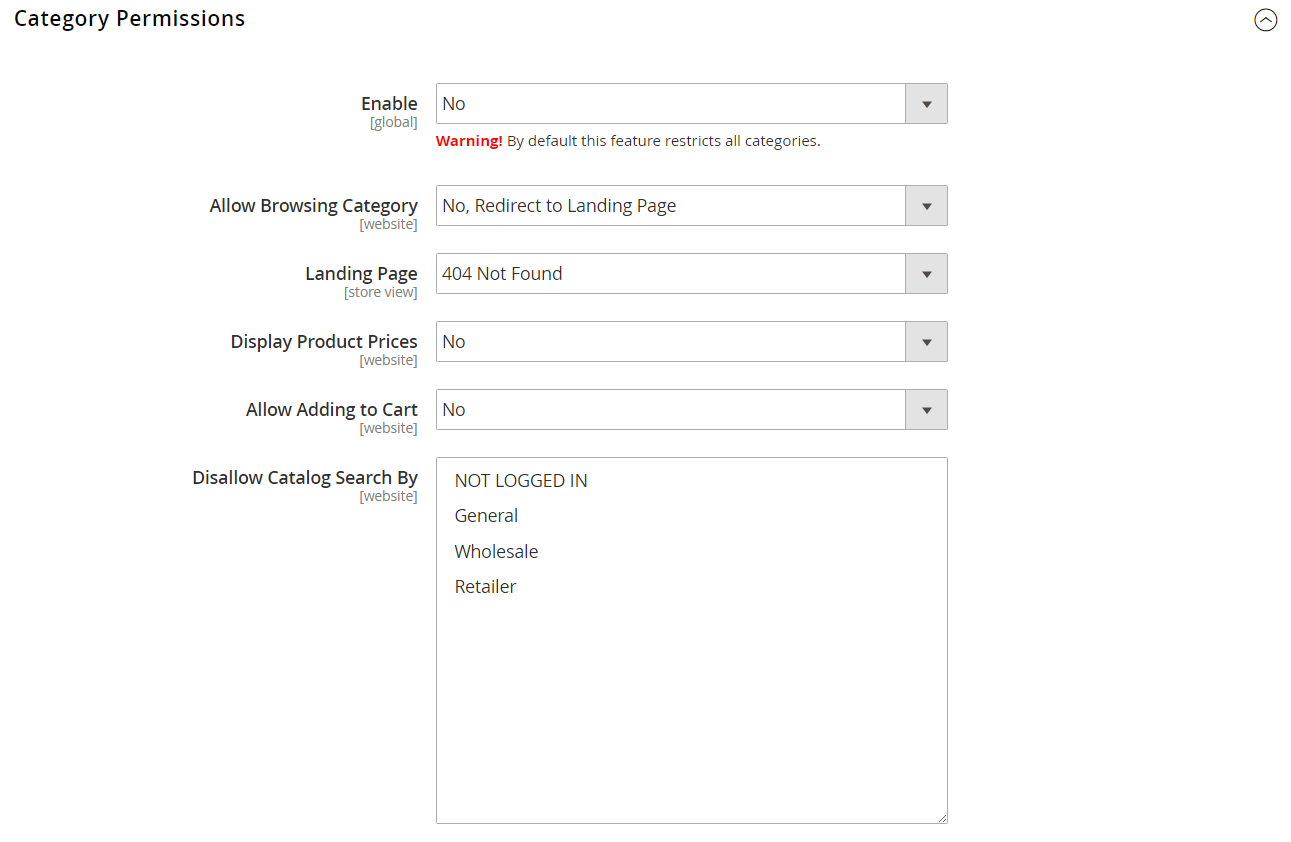
有关这些选项的更多信息,请参阅配置参考中的类别权限。
-
将启用设置为
Yes。 -
根据您希望在商店中允许或限制的内容完成其他选项(请参阅以下部分)。
-
完成后,单击保存配置。
-
当提示更新缓存时,单击系统消息中的缓存管理链接并按照说明刷新缓存。
允许浏览类别
此选项适用于网站中的所有类别。
要允许特定客户组的成员浏览类别产品,请执行以下操作:
-
将允许浏览类别设置为
Specified Customer Groups。 -
在“客户组”框中,选择允许浏览类别中产品的每个组。
要选择多个组,请在单击每个组时按住 Ctrl 键 (PC) 或 Command 键 (Mac)。
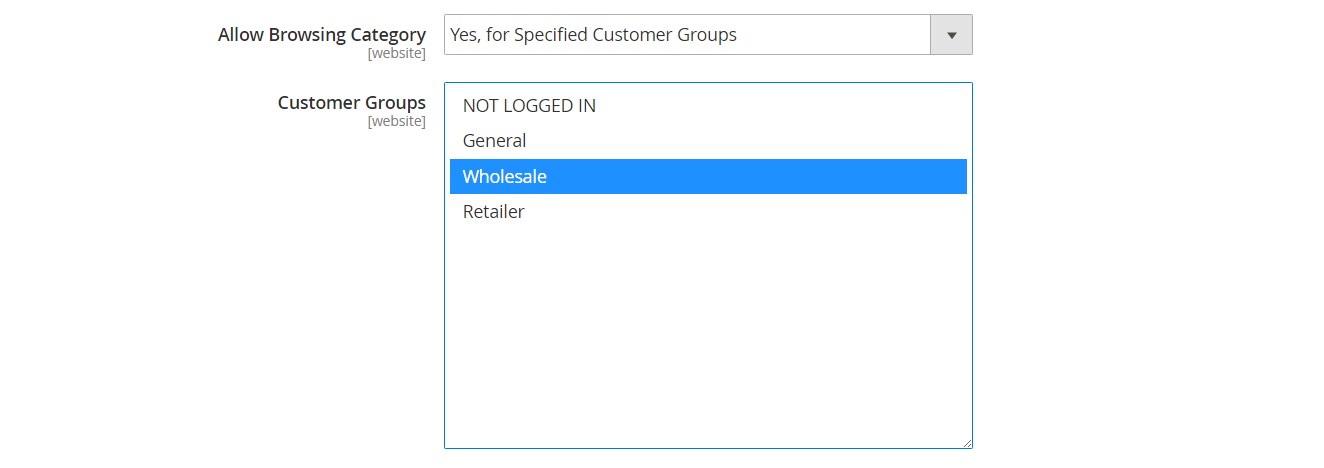
要限制访问并重定向到登录页面,请执行以下操作:
-
将允许浏览类别设置为
No, Redirect to Landing Page。 -
选择重定向访问者的着陆页。
 笔记
笔记虽然允许浏览类别设置适用于网站中的所有类别,但您可以为每个商店视图配置不同的登录页面。
显示产品价格
此选项适用于网站中的所有类别。
要仅允许特定客户组的成员查看类别中产品的价格,请执行以下操作:
-
将显示产品价格设置为
Yes, for Specified Customer Groups。 -
在“客户组”框中,选择允许查看类别中产品价格的每个组。
要选择多个组,请在单击每个组时按住 Ctrl 键 (PC) 或 Command 键 (Mac)。)
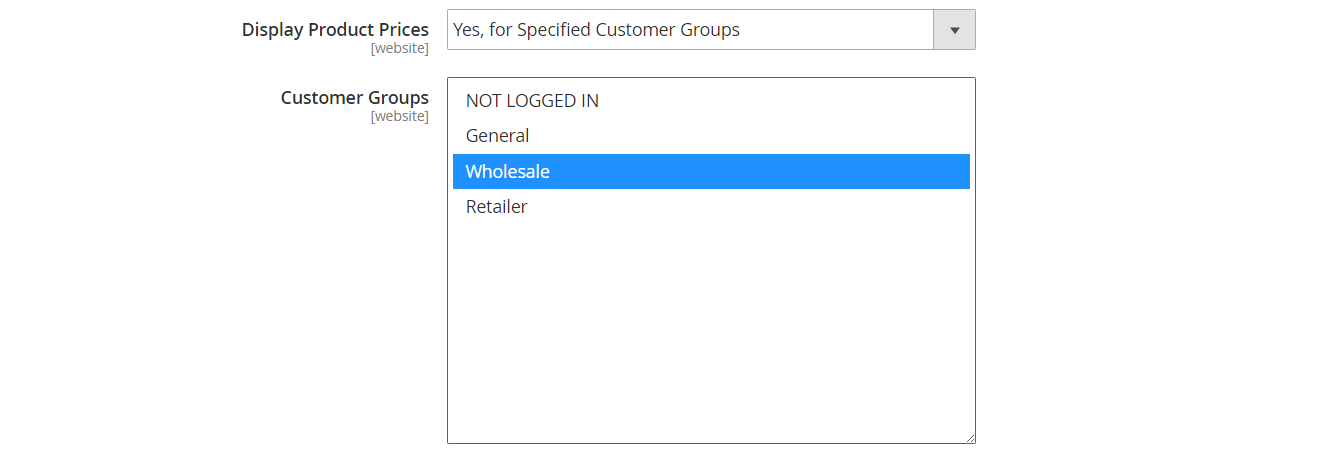
允许加入购物车
此选项适用于网站中的所有类别。
要仅允许特定客户组的成员将类别产品放入购物车,请执行以下操作:
-
将允许添加到购物车设置为
Yes, for Specified Customer Groups。 -
在“客户组”框中,选择允许将类别中的产品添加到购物车的每个组。
要选择多个组,请在单击每个组时按住 Ctrl 键 (PC) 或 Command 键 (Mac)。
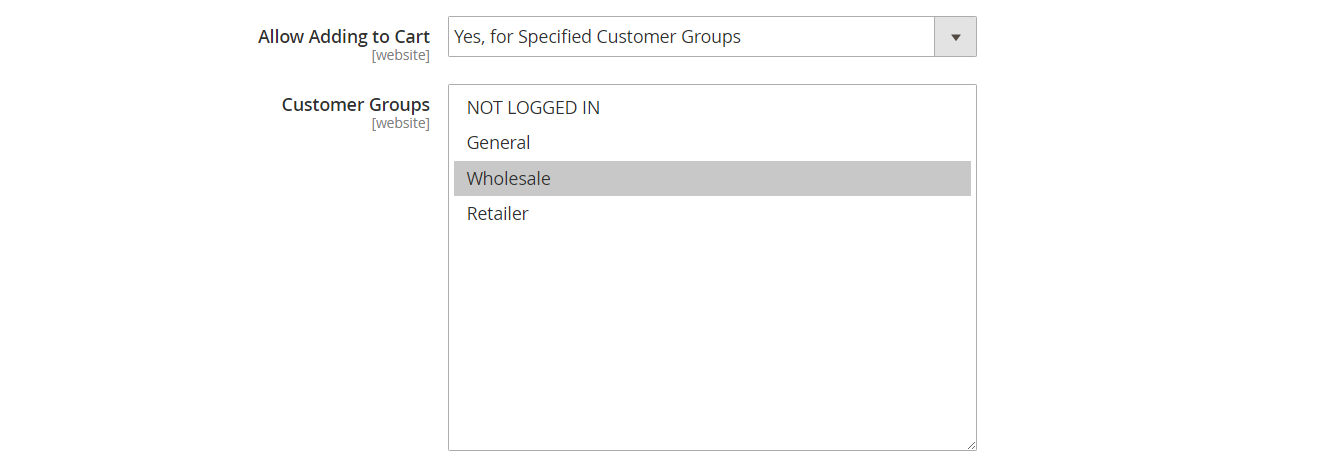
禁止目录搜索
设置此选项可防止特定客户组的成员使用目录搜索。它适用于网站中的所有类别。
-
要仅允许登录的客户使用目录搜索,请选择
NOT LOGGED IN。 -
要仅允许特定客户组使用目录搜索,请选择要排除在使用类别搜索之外的每个组。
要选择多个组,请在单击每个组时按住 Ctrl 键 (PC) 或 Command 键 (Mac)。
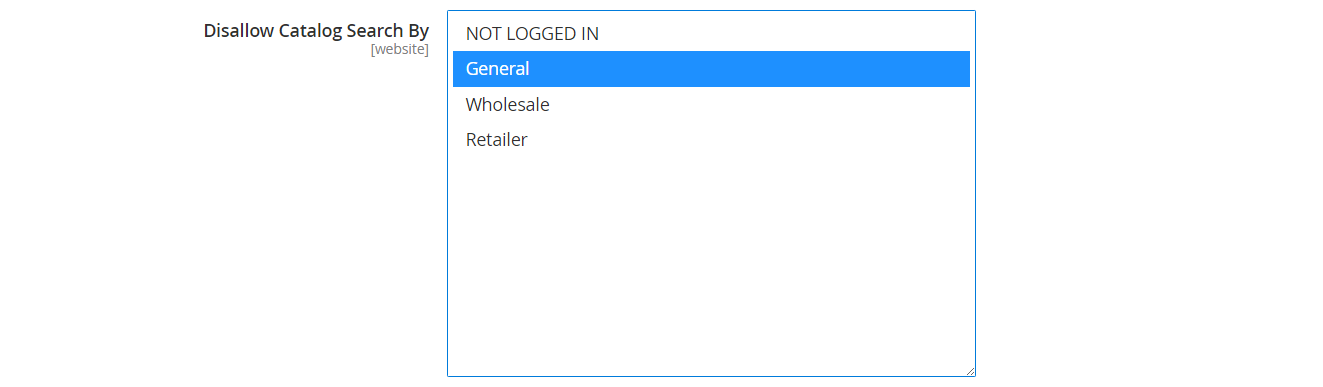
第 2 步:应用类别权限
-
在管理侧边栏上,转到Catalog > Categories。
-
在类别树中,选择目标类别。
-
展开页面上的
 类别权限并执行以下操作:
类别权限并执行以下操作:-
要创建权限规则,请单击新建权限。
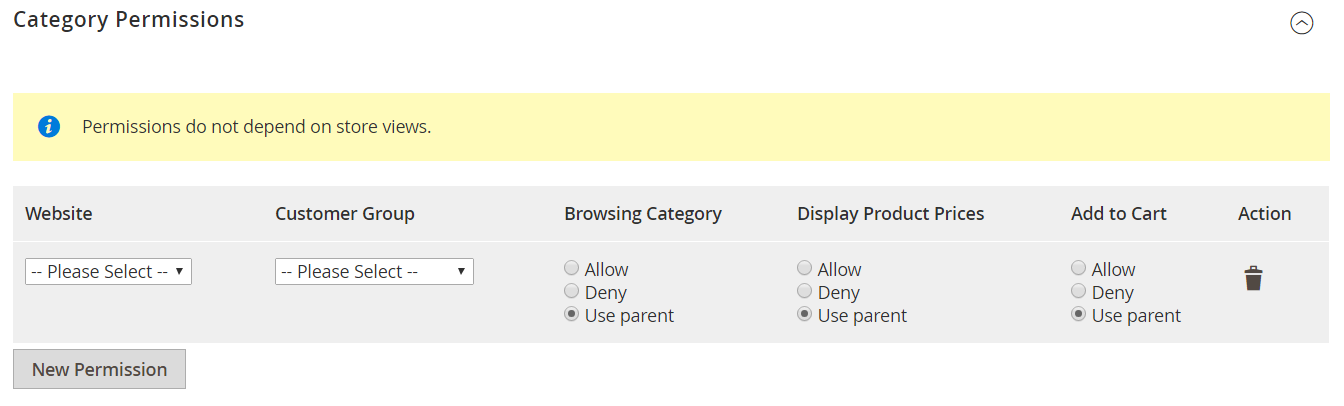
-
选择适用的网站和客户组。
-
根据需要设置个人权限。
笔记当为任何父分类设置
Browsing Category=Deny权限时,它不会显示在子分类页面的Breadcrumb Trail中。 -
-
完成后,点击保存。
 邮件群发-邮件群发软件|邮件批量发送工具|群发邮件平台|批量邮箱发送系统公司
邮件群发-邮件群发软件|邮件批量发送工具|群发邮件平台|批量邮箱发送系统公司







